เปิดใช้งานธีมสีเข้มใน Firefox 57
อย่างที่คุณรู้อยู่แล้ว Firefox 57 มาพร้อมกับ UI ใหม่ที่เรียกว่า "Photon" ลักษณะเริ่มต้นของเบราว์เซอร์รวมถึงธีมเริ่มต้นที่มีแถบชื่อเรื่องสีน้ำเงินเข้ม มีบางธีมที่ติดตั้งมาพร้อมกับเบราว์เซอร์ ซึ่งคุณอาจต้องการลอง ตัวอย่างเช่น คุณอาจต้องการเปิดใช้งานธีมสีเข้ม ซึ่งดูดีมากในความคิดของฉัน
โฆษณา
เบราว์เซอร์ที่ทันสมัยทั้งหมดรองรับธีม หลายคนมาพร้อมกับธีมสีเข้มในตัว ตัวอย่างเช่น เบราว์เซอร์เริ่มต้นของ Windows 10, Edge มี ตัวเลือกพิเศษในการตั้งค่า.
ก่อนหน้านี้ เฉพาะ Mozilla Firefox รุ่นนักพัฒนาเท่านั้นที่มาพร้อมกับธีมสีเข้มที่ต่างออกไป ในที่สุด ธีมสีเข้มในตัวคุณภาพสูงก็พร้อมใช้งานสำหรับ Firefox รุ่นเสถียร นี่คือลักษณะที่ปรากฏใน Firefox 57
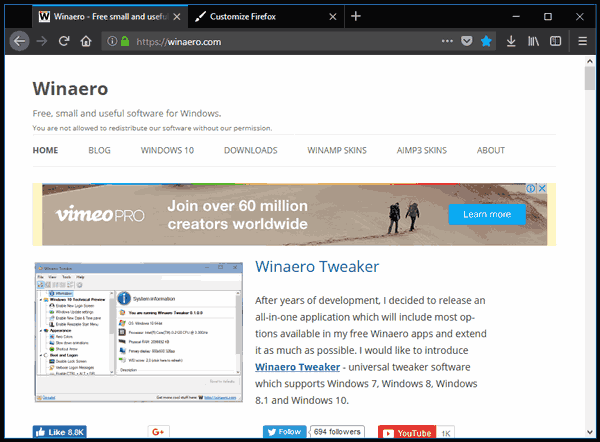
ด้วยการเปลี่ยนแปลงนี้ คุณจะสามารถสลับระหว่างธีมสีเข้มและสีอ่อนได้อย่างรวดเร็ว มาดูกันว่าจะทำได้อย่างไร
วิธีเปิดใช้งานธีมสีเข้มใน Firefox 57ให้ทำดังต่อไปนี้
- คลิกปุ่มเมนูแฮมเบอร์เกอร์แล้วคลิกรายการ "ปรับแต่ง"

- คลิกที่รายการ "ธีม" ที่ด้านล่างของบานหน้าต่าง "ปรับแต่ง"
- คลิกที่ มืด ธีมในรายการแบบหล่นลง
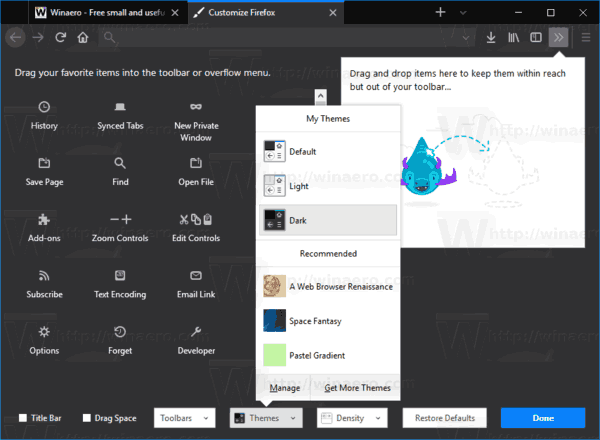
ในภายหลัง หากคุณเปลี่ยนใจ คุณจะสามารถเปิดใช้งานธีมเริ่มต้นได้โดยเลือกจากในรายการดรอปดาวน์เดียวกัน คุณยังสามารถใช้ธีมอื่นๆ ที่เหมาะกับรสนิยมของคุณได้ ตัวอย่างเช่น ธีม Space Fantasy นั้นมืดด้วยแถบแอคทีฟสีอ่อนที่ตัดกันเพื่อแยกความแตกต่างอย่างชัดเจนจากแท็บที่ไม่ได้ใช้งาน หรือคุณอาจต้องการเปิดใช้งาน a
แถบหัวเรื่องที่ถูกต้องใน Firefox เพื่อให้เบราว์เซอร์ติดตาม เน้นสี ของกรอบหน้าต่างระบบปฏิบัติการผู้ใช้มักจะชอบธีมสีเข้มซึ่งมักจะทำงานตอนดึก สีเข้มขึ้นสำหรับแอป ธีมสีดำและรูปแบบภาพ ธีมสีเข้มสำหรับบรรณาธิการ MS Office และ IDE จะสะท้อนแสงที่สว่างน้อยลงเมื่อทำงานในเวลากลางคืน เป็นความคิดที่ดีที่จะรวมธีมสีเข้มใน Mozilla Firefox เริ่มต้นด้วย Firefox 57เบราว์เซอร์มาพร้อมกับอินเทอร์เฟซผู้ใช้ใหม่ ชื่อรหัส "โฟตอน" และมีเอ็นจิ้นใหม่ "ควอนตัม" เป็นเรื่องยากสำหรับนักพัฒนา เนื่องจากในรุ่นนี้ เบราว์เซอร์จะเลิกรองรับโปรแกรมเสริมที่ใช้ XUL โดยสิ้นเชิง โชคดีที่มันยังรองรับธีมและ การปรับแต่งเพื่อให้คุณได้เป็นของคุณ
